我們?cè)谑褂脀in10系統(tǒng)的時(shí)候,大多數(shù)情況下都需要使用鍵盤(pán)來(lái)輸入文字。然而有時(shí)候遇到鍵盤(pán)打不出字的問(wèn)題,這時(shí)候應(yīng)該怎么版呢?下面就讓小編為大家?guī)?lái)win10系統(tǒng)鍵盤(pán)失靈如何解決。
方法一:
先按住【Fn鍵】(Fn鍵一般在鍵盤(pán)的左下角),再按【Num Lk】(Num Lk一般在右上角,F(xiàn)11鍵的上面,當(dāng)然不同的筆記本所在位置有所不同),我們可以按這二個(gè)組合鍵進(jìn)行字母變數(shù)字,這也是最常用的方法。
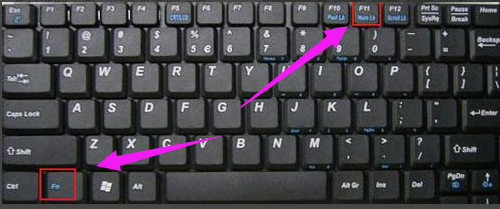
點(diǎn)擊【開(kāi)始】菜單,然后選擇【程序】,然后選擇【附件】,再選【擇輔助工具】,找到【屏幕鍵盤(pán)】,進(jìn)入屏幕鍵盤(pán)設(shè)置,在屏幕鍵盤(pán)的小鍵盤(pán)區(qū)有一個(gè)【NLK鍵】,點(diǎn)擊這個(gè)鍵就可以了。
方法二:
1.點(diǎn)擊“開(kāi)始”-“運(yùn)行”,鍵入“regedit”
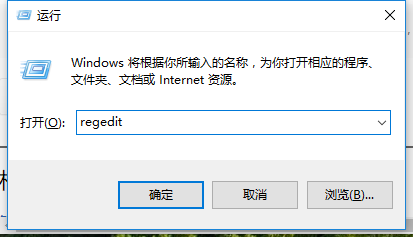
2.打開(kāi)注冊(cè)表,在彈出的注冊(cè)表編輯器上找到“HKEY_LOCAL_MACHINE\ SYSTEM\ControlSet001\Control\Keyboard Layouts”仔細(xì)檢查會(huì)發(fā)現(xiàn)以“0804”結(jié)尾的都是簡(jiǎn)體中文輸入法。
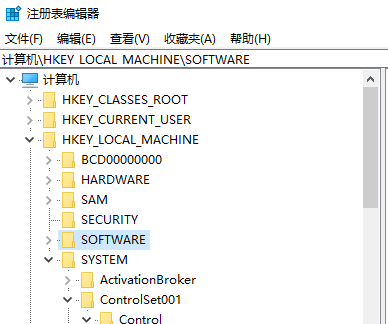
3.打開(kāi)“E00E0804”,可以看到右側(cè)子項(xiàng)里有“Layout File”子項(xiàng),雙擊打開(kāi)該項(xiàng),將“數(shù)值數(shù)據(jù)”中的“kbdus.dll”改為“kbdjpn.dll”,“確定”即可。
我們可以將所有的以“0804”結(jié)尾的子項(xiàng)中“Layout File”全部改為“kbdjpn.dll”,具體就根據(jù)自己常用的輸入法進(jìn)行選擇了。然后重新啟動(dòng)計(jì)算機(jī)就好了!
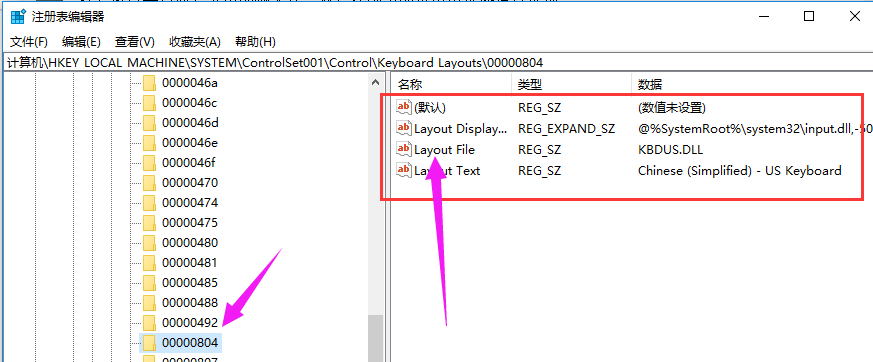
以上就是小編為大家?guī)?lái)的win10系統(tǒng)鍵盤(pán)失靈如何解決。如果遇到鍵盤(pán)失靈的情況,我們可以通過(guò)上述方法進(jìn)行設(shè)置來(lái)解決。

